Скачайте Google Calendar ™ Gadget
- Крок 1: Відкрийте браузер Chrome ™
- Крок 2: Додайте розширення в Chrome Store
- Крок 3: Підтвердіть нове розширення
- Крок 5: Створіть подія
- Крок 6: Почніть ваше нараду
Легко плануйте, починайте і відстежуйте ваші телефонні конференції з інтегрованим Google Calendar ™. Почніть зараз, слідуючи нашим простим інструкціям.
Примітка: для завершення завантаження необхідні облікові дані облікового запису FreeConferenceCall.com (адреса електронної пошти та пароль). Якщо у вас немає облікового запису, зареєструйтеся зараз .
Крок 1: Відкрийте браузер Chrome ™
Введіть облікові дані вашого Google-аккаунта і увійдіть.
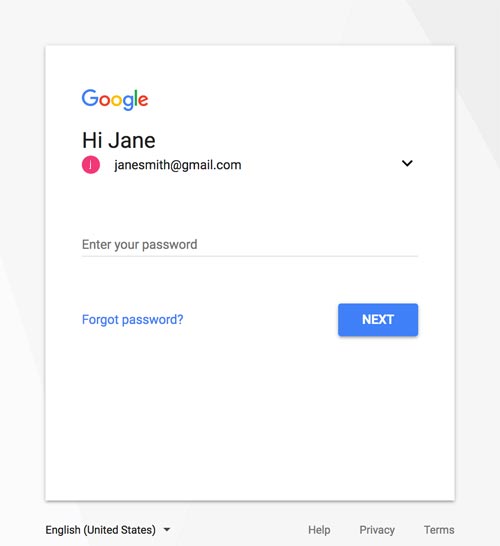
Крок 2: Додайте розширення в Chrome Store
Знайдіть розширення FreeConferenceCall.com Google Calendar в Chrome Store. Натисніть + Додати в Chrome.
Розширення Google Календар
Крок 3: Підтвердіть нове розширення
У вікні підтвердження нового розширення натисніть кнопку Додати розширення.
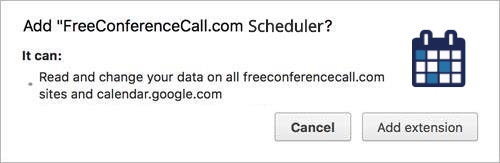
Крок 5: Створіть подія
Заповніть деталі події як зазвичай. Натисніть Додати, і поле розташування і опис будуть заповнені даними з опису вашого наради. Не забудьте натиснути Зберегти!

Крок 6: Почніть ваше нараду
Коли настане час наради, натисніть Радитися зараз для запуску настільного додатки FreeConferenceCall.com. У перший раз використовуєте додаток для робочого столу? Дотримуйтесь цих інструкцій, щоб запустити додаток.
У перший раз використовуєте додаток для робочого столу? Наш ассоциированный член www.Bikinika.com.ua. Добро пожаловать в мир азарта и удачи! Новый сайт "Buddy.Bet" готов предоставить вам широкий выбор азартных развлечений.
Наш ассоциированный член www.Bikinika.com.ua. Добро пожаловать в мир азарта и удачи! Новый сайт "Buddy.Bet" готов предоставить вам широкий выбор азартных развлечений.